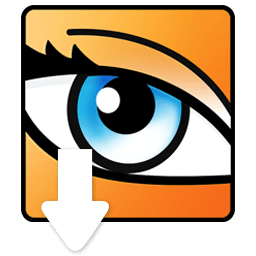
acdsee 家庭官方版
v19 电脑版- 软件大小:102.00 MB
- 软件语言:简体中文
- 更新时间:2020-08-31
- 软件类型:国产软件 / 图像管理
- 运行环境:WinAll, WinXP, Win7, Win10
- 软件授权:免费软件
- 官方主页:http://www.xz7.com/
- 软件等级 :
- 介绍说明
- 下载地址
- 精品推荐
- 相关软件
- 网友评论
acdsee 家庭官方版作为一款十分好用的图片浏览的软件,用户可以用这个软件来浏览很多格式的图片,而且用起来非常的方便,看图片也很快,还可以同时对多张图片进行修改,感兴趣的朋友快来下载吧!
acdsee 家庭版软件介绍
作为一名实打实的业余爱好者,您的相片集将不断扩大,并且您需要保持工作流程的流畅。ACDSee家庭版配备各种工具,可加快数字资产管理、工作效率以及相片编辑和分发,这将为您带来巨大帮助。现在,ACDSee家庭版具有人脸检测和识别功能、多个图像筐可收集硬盘中的资源、经改进的关键字管理、批量转换文件功能以及查找重复项功能,ACDSee 家庭版 还配备了促进效率的工具,可帮助您激发朋友、家人和关注者的灵感。
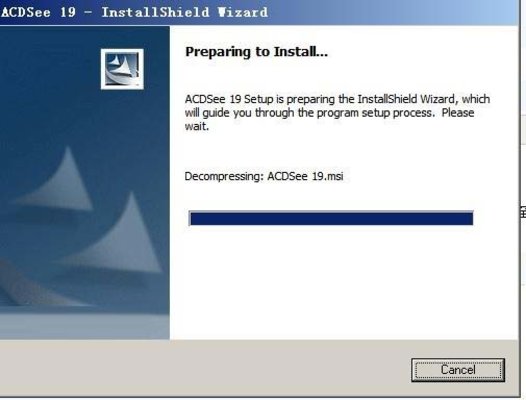
acdsee 家庭电脑版亮点
1.用图像增强器美化图像
在处理图象时,首先通过Tools/Photo Enhance命令,来打开图象处理窗口;在该窗口的工具栏中选择需要的工具,如色彩调整,程序将打开一个调整窗口,窗口中有两个对比图,拖动窗口中的滑条,即可调整图象的色彩;如果选择菜单Filter,程序将打开优化过滤窗口,该窗口中有一个Despeckle工具,这个工具能够改善某些压缩格式的图象质量,从而获得比较满意的效果。
2.图片添加注释
在机器里一般都存放了许多图片,时间一长,别说文件名,就是连它是干什么用的都不知道了,这时候就需要对它们进行管理,以提高效率。请选中一图片文件,然后右击,选择Properties命令,打开如图所示的窗口,在里面写上注释的内容和关键字,以后就可以通过ACDSee的查询功能快速地找到所需要的图片了。
3.用全屏幕查看图形
在全屏幕状态下,查看窗口的边框、菜单栏、工具条、状态栏等均被隐藏起来以腾出最大的桌面空间,用于显示图片,这对于查看较大的图片自然是十分重要的功能。使用ACDSee实现全屏幕查看图片的过程也很简单,首先将图片置于查看状态,而后按Ctrl+F组合键,这时工具条就被隐藏起来了,再按一次Ctrl+F组合键,即可恢复到正常显示状态。另外,利用鼠标也可以实现全屏幕查看,先将光标置于查看窗口中,而后单击鼠标中键,即可在全屏幕和正常显示状态之间来回地切换。如果使用的是双键鼠标,则将光标置于查看窗口中,而后按住左键的同时单击右键,也能够实现全屏幕和正常查看状态的切换。
怎么压缩图片大小
1.启动acdsee,资源管理器中点击要编辑的图片,切换到编辑窗口
2.点击文件菜单另存为命令
3.弹出保存对话框,点击选项按钮
4.向左拖动图像质量下方标尺上的滑块,越低图片体积越小,同时质量越差,建议适当降低,点击确定
5.返回到另存为对话框,输入新文件名点击保存即可
下载地址
- Pc版
acdsee 家庭官方版 v19 电脑版
精品推荐
- acdsee

acdsee 更多+
acdsee中文版是一款可以让看图变得更加简单的图片阅览器,便捷可以直接在线编辑图片,ps文件,cad文件用这个都可以打开,一个软件搞定,不用担心文件无法识别的问题了,软件已经中文汉化,还有绿色版不用安装就能免费使用哦!
-

acdsee3.1美化版 v3.1 中文版 5.80 MB
下载/简体中文 v3.1 中文版 -

acdsee2009软件 v11.0 官方版 35.22 MB
下载/简体中文 v11.0 官方版 -

acdsee15中文版 v15.1.65 官方版 94.95 MB
下载/简体中文 v15.1.65 -

acdsee5.0 v5.0 电脑版 5.82 MB
下载/简体中文 v5.0 -

acdsee6.0中文版 官方版 21.00 MB
下载/简体中文 官方版 -

acdsee10中文版 v2.5.363 电脑版 1.24MB
下载/简体中文 v2.5.363 -

acdsee7 32位 中文版 158.00 MB
下载/简体中文 中文版 -

acdsee32 v2.45 最新版 2.03 MB
下载/简体中文 v2.45 最新版
本类排名
本类推荐
装机必备
换一批- 聊天
- qq电脑版
- 微信电脑版
- yy语音
- skype
- 视频
- 腾讯视频
- 爱奇艺
- 优酷视频
- 芒果tv
- 剪辑
- 爱剪辑
- 剪映
- 会声会影
- adobe premiere
- 音乐
- qq音乐
- 网易云音乐
- 酷狗音乐
- 酷我音乐
- 浏览器
- 360浏览器
- 谷歌浏览器
- 火狐浏览器
- ie浏览器
- 办公
- 钉钉
- 企业微信
- wps
- office
- 输入法
- 搜狗输入法
- qq输入法
- 五笔输入法
- 讯飞输入法
- 压缩
- 360压缩
- winrar
- winzip
- 7z解压软件
- 翻译
- 谷歌翻译
- 百度翻译
- 金山翻译
- 英译汉软件
- 杀毒
- 360杀毒
- 360安全卫士
- 火绒软件
- 腾讯电脑管家
- p图
- 美图秀秀
- photoshop
- 光影魔术手
- lightroom
- 编程
- python
- c语言软件
- java开发工具
- vc6.0
- 网盘
- 百度网盘
- 阿里云盘
- 115网盘
- 天翼云盘
- 下载
- 迅雷
- qq旋风
- 电驴
- utorrent
- 证券
- 华泰证券
- 广发证券
- 方正证券
- 西南证券
- 邮箱
- qq邮箱
- outlook
- 阿里邮箱
- icloud
- 驱动
- 驱动精灵
- 驱动人生
- 网卡驱动
- 打印机驱动
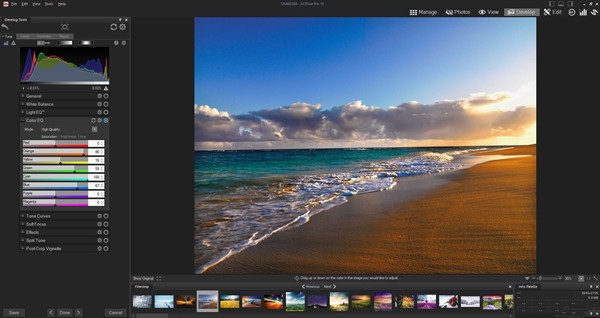
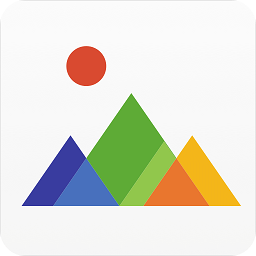



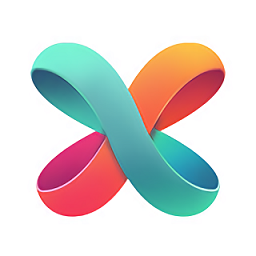
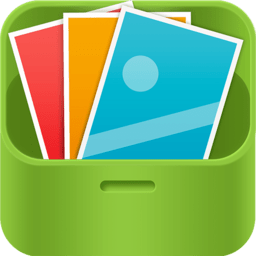


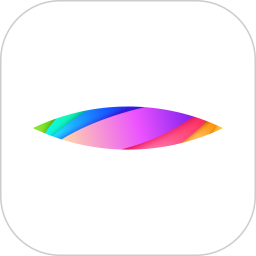
























网友评论